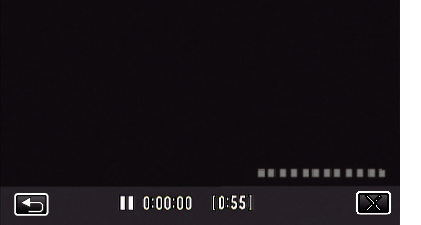Możesz nagrywać filmy wraz z datą i godziną.
Ustaw tę opcję, gdy chcesz zapisać plik z datą i godziną.
(Po nagraniu nie można usunąć daty i godziny.)
-

- Nagrywanie
-
Nagrywanie filmów z datą i godziną
Nagrywanie filmów z datą i godziną
OSTROŻNIE
Po nagraniu nie można usunąć daty i godziny.

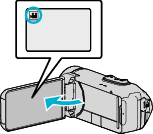
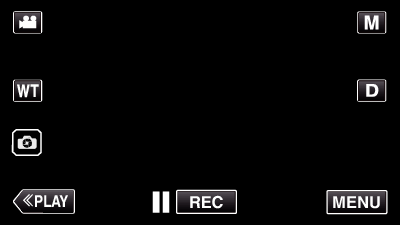
_UJDCILmpidhcjd.png)
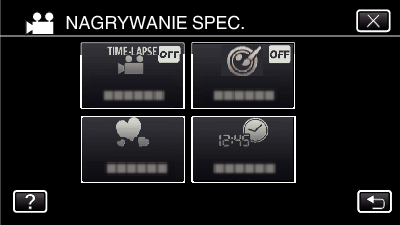
 lub
lub  , a następnie puknij „USTAW”.
, a następnie puknij „USTAW”.